Регулярные выражения в notepad++
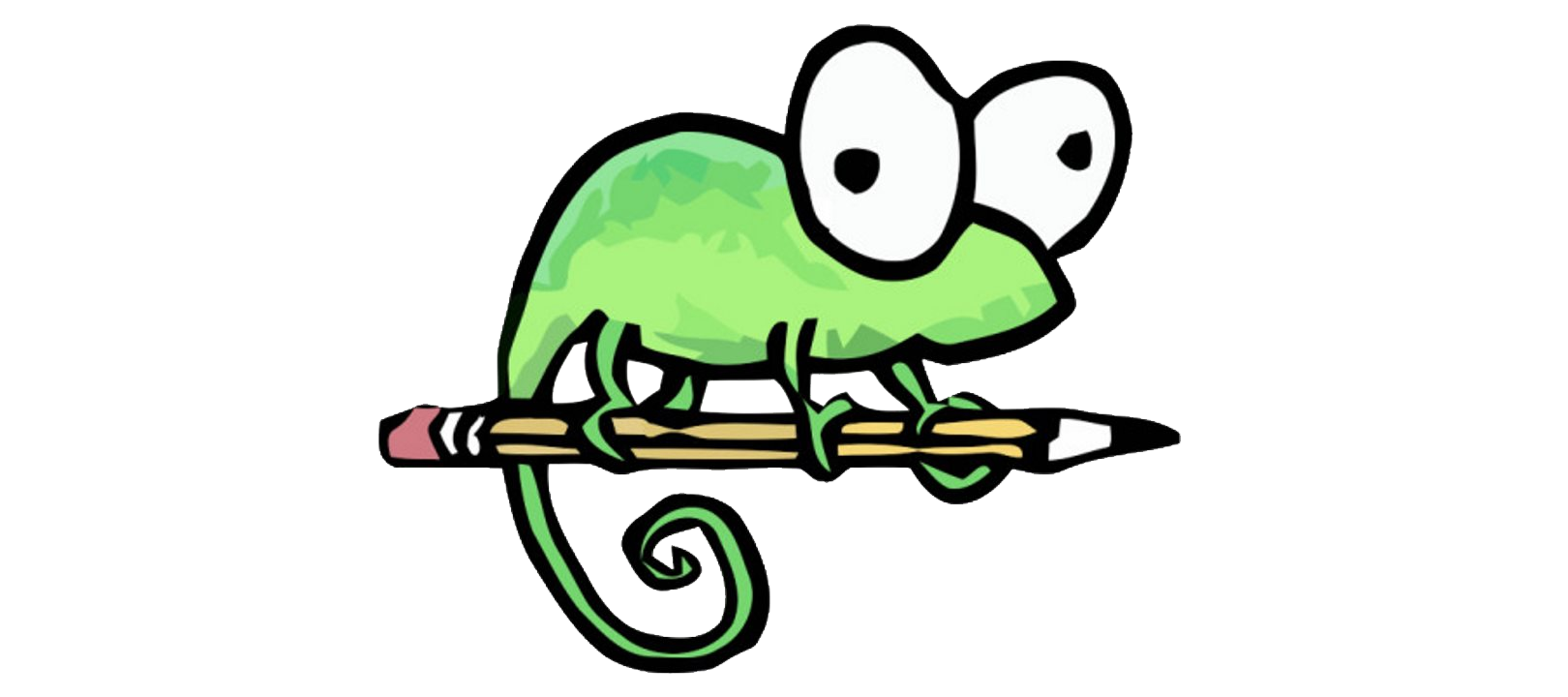
Шпаргалка, чтоб не тупить при случае.
Классика жанра (основные reg ex)
. — Точка представляет один любой символ
^ — Начало строки
$ — Конец строки
\s — Пробел
\S — Не Пробел
\w — буква, цифра или подчёркивание _
\d — Любая цифра
\D — Любой символ, но не цифра
[0-9] — Любая цифра
[a-z] — Любая буква от a до z (весь латинский набор символов) в нижнем регистре
[A-Z] — Любая буква от a до z в ВЕРХНЕМ регистре
[a-zA-Z] — Любая буква от a до z в любом регистре
[a-Z] — То же самое
* — Звездочка. «Повторитель». Означает, что предшествующий символ может повторяться (0 или более раз)
.* — Абсолютно любой набор символов. Например, условие <p> .*</p> — найдет все что между тегами <p> </p>
(^.*$) — Любой текст между началом и концом строки
([0-9][0-9]*.) — ищет любые двухзначные в данном случае цифры
\n\r — Ищет пустые строки. Вроде как если оставить пустым окно “Заменить” то удаляет пустые строки, но можно поставить вот это \0
^\s*$ — Ищет пустые строки содержащие пробел.
^[ ]*$ — Ищет пустые строки содержащие пробел.
Добавление знаков в начале и конце строки, абзаца
Ставим в “найти” - (^.*$) ищет соответственно начало и конец строки. Добавление круглых скобок () в поле найти, обязательно, иначе будет убирать текст. Ставим в “заменить на” -\1 и то, что нужно вставить .
Добавление знаков в начале или в конце строки, абзаца
В поле “найти” вводим символ $ (символ Конец строки) или ^ (символ Начало строки) В поле “заменить на” вводим нужный нам тег или что то другое и добавляем \1.
Удаления пустых строк
В поле “найти” вводим \n\r - ищет пустые строки, вроде как если оставить пустым окно “Заменить” то удаляет пустые строки, но можно поставить вот это \0.
Ну а далее всё просто открываем все файлы, которые нам нужно «почистить», вводим символы и жмём «Заменить во всех Открытых документах».
Результат: Во всех открытых документах, пустые строки, не содержащих пробелов удалены.
Удаления пустых строк, содержащих символы Пробел
Сначала удаляем символы Пробел, а потом пустые строки как это сделать указано в пункте выше.
В поле “найти” вводим ^[ ]$ или ^\s$ - ищет пустые строки содержащие пробел, если оставить пустым окно “Заменить” то удаляет пробелы, но можно поставить вот это \0. Ну а далее всё просто открываем все файлы, которые нам нужно «почистить», вводим символы и жмём «Заменить во всех Открытых документах».
Результат: Во всех открытых документах, пустые строки очищены от пробелов.